Varlıklar arasındaki ilişkilerin kurulması. ERwin'de model oluşturma Erwin mantıksal bir model oluşturma
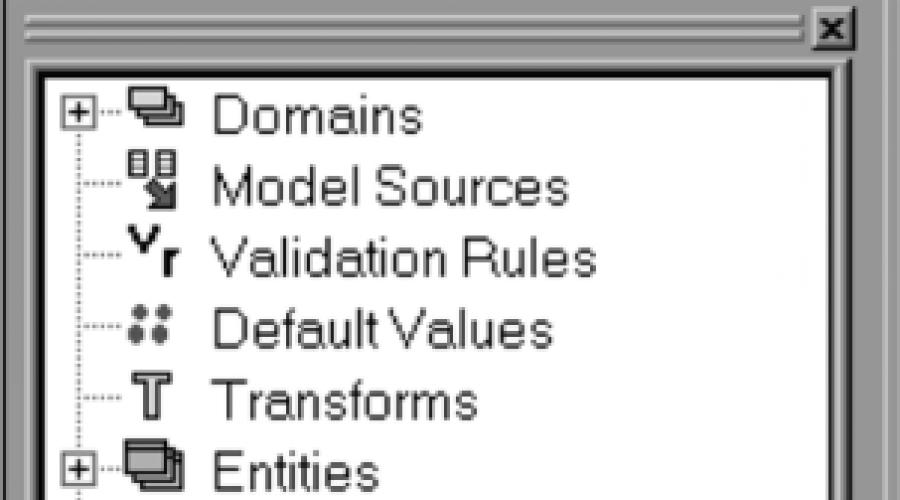
Ayrıca oku
6. ERwin'de Modelleme
ERwin'in yeri bilgi modelleme
İnşaat süreci bilgi modeli aşağıdaki adımlardan oluşur:
- varlıkların tanımı;
- varlıklar arasındaki bağımlılıkların belirlenmesi;
- birincil ve alternatif anahtarların ayarlanması;
- varlık niteliklerinin tanımı;
- modeli gerekli normal forma getirmek;
- geçis fiziksel tanım modeller: yazışmaların atanması varlık adı - tablo adı, varlık niteliği - tablo niteliği; tetikleyicileri, prosedürleri ve kısıtlamaları ayarlamak;
- veritabanı üretimi.
ERwin, çözülmekte olan problem için görsel bir temsil (veri modeli) oluşturur. Bu temsil, geliştirme döngüsünde ihtiyaç duyulan belgelerin bir parçası olarak ayrıntılı analiz, iyileştirme ve yayma için kullanılabilir. Ancak ERwin sadece bir çizim aracı olmaktan çok uzaktır. ERwin veritabanını (tablolar, dizinler, saklı yordamlar, tetikleyiciler) otomatik olarak oluşturur. bilgi tutarlılığı ve veri yönetimi için gerekli diğer nesneler).
ERwin'de veri modelinin mantıksal ve fiziksel katmanını eşleme
ERwin'de mantıksal ve fiziksel olmak üzere iki temsil ve modelleme seviyesi vardır. Mantıksal seviye, gerçek hayattan gerçeklerin doğrudan gösterilmesi anlamına gelir. Örneğin insanlar, masalar, bölümler, köpekler ve bilgisayarlar gerçek nesnelerdir. Onlar için adlandırılır Doğal lisan, herhangi bir sözcük ayırıcıyla (boşluk, virgül vb.). Mantıksal düzeyde, belirli bir VTYS'nin kullanımı dikkate alınmaz, veri türleri tanımlanmaz (örneğin, tamsayı veya gerçek Numara) ve tablolar için herhangi bir dizin tanımlanmamıştır.
Hedef DBMS, nesne adları ve veri türleri, indeksler ERwin modelinin ikinci (fiziksel) seviyesini oluşturur.
ERwin, her seviyede birçok görüntüleme seçeneğine sahip olmanın yanı sıra, tek bir diyagramın (modelin) bu iki farklı sunum seviyesini oluşturma ve yönetme yeteneği sağlar.
ERwin Grafik Bileşenleri ve Temel Grafik Görünümleri
ERwin diyagramı üç ana bloktan oluşur - varlıklar, nitelikler ve ilişkiler. Diyagramı, konu alanının kurallarının grafiksel bir temsili olarak düşünürsek, varlıklar isimlerdir ve ilişkiler fiillerdir.
Mantıksal ve fiziksel görüntüleme düzeyi arasındaki seçim, araç çubuğu veya menü aracılığıyla gerçekleştirilir. Bu seviyelerin her birinde aşağıdaki görüntüleme modları vardır:
- "Varlık" modu - varlığın adı (mantıksal model için) veya tablonun adı (modelin fiziksel gösterimi için) dikdörtgenlerin içinde görüntülenir; büyük bir diyagramı rahatça görüntülemek veya diyagram üzerine varlık dikdörtgenleri yerleştirmek için kullanılır.
- Varlık tanımlama modu, diyagramı diğer insanlara sunmak için kullanılır.
- Nitelikler modu. Konu alanından modele geçilirken varlığın nelerden oluştuğuna dair bilgilerin girilmesi istenmektedir. Bu bilgi, öznitelikleri ayarlayarak girilir (fiziksel düzeyde - tablo sütunlarında). Bu modda, varlık-dikdörtgen bir çizgi ile iki parçaya bölünür - birincil anahtarı oluşturan nitelikler (sütunlar) üst kısımda ve geri kalan nitelikler alt kısımda görüntülenir. Bu mod, mantıksal ve fiziksel seviyelerde tasarım yaparken ana moddur.
- "Birincil anahtarlar" modu - dikdörtgenlerin içinde - yalnızca birincil anahtarı oluşturan nitelikler/sütunlar gösterilir.
- Simge modu. Sunum amacıyla, her tabloya bir simge (bit eşlem) atanabilir.
- Fiil öbeği görüntüleme modu. Bağlantı yayları, varlıkları (mantıksal düzey için) veya yabancı anahtar adları (fiziksel düzey için) bağlayan fiil öbeklerini gösterir.
Bir grafik yazdırıldığında birden fazla ekrana ve birden fazla sayfaya yayılabilir. Modeli incelemek için ekranı kaydırmaya ek olarak, görüntüyü küçültme / büyütme, tüm modeli görüntüleme, modelin seçilen bölümünü görüntüleme modları vardır.
ERwin'de bir model oluşturmak için araçlar
Bir model oluşturmaya yönelik ana araçlara hem menüden hem de araç penceresinden erişilebilir. Onların yardımıyla, bağımsız ve bağımlı varlıklar, tanımlayıcı ve tanımlayıcı olmayan ilişkiler, eksiksiz ve eksik kategoriler, spesifik olmayan ilişkiler ve metin öğeleri oluşturulur.
Bir varlığın üzerine fareyi tıklamak, birçok ERwin düzenleyicisinden birine girer:
- varlıkla bir bütün olarak ilişkili düzenleyiciler (varlık tanımı, Ek Bilgiler, tetikleyiciler, dizinler, tablo özellikleri, tabloyla ilişkili saklı yordamlar);
- öznitelik düzenleyicileri (öznitelik tanımı, modelin fiziksel görünümündeki tablo sütunları, PowerBuilder'daki genişletilmiş öznitelikler gibi 4GL araç deposu).
Varlık kimliği. ERwin'deki varlıklar
Diyagramda, bir varlık bir dikdörtgenle temsil edilir. Diyagramın sunum moduna bağlı olarak, dikdörtgen varlığın adını, açıklamasını, özniteliklerinin bir listesini ve diğer bilgileri içerebilir.
Dikdörtgenin yatay çizgisi, bir varlığın niteliklerini iki kümeye ayırır - üst kısımda birincil anahtarı oluşturan nitelikler ve alt kısımda diğerleri (birincil anahtara dahil olmayan) nitelikler.
Bir varlık, insanlar, yerler, olaylar, gerçekler gibi gerçek veya soyut nesneler kümesidir. Genel özellikleri. Öz mantıksal bir kavramdır. Varlık, gerçek bir DBMS'deki bir tabloya karşılık gelir. İÇİNDE ERwin varlığı görsel olarak üç ana bilgi türünü temsil eder:
- birincil anahtarı oluşturan nitelikler;
- anahtar olmayan nitelikler;
- varlık türü (bağımsız/bağımlı).
Birincil anahtar, bir varlığın bir örneğini benzersiz şekilde tanımlayan bir nitelik veya nitelikler kümesidir. Birkaç öznitelik kümesi bir varlığı benzersiz bir şekilde tanımlayabiliyorsa, bunlardan birinin seçimi, konu alanının analizine dayalı olarak geliştirici tarafından gerçekleştirilir.
ERwin, veritabanı yapısını oluştururken her birincil anahtar için oluşturur benzersiz dizin.
Bağımsız bir varlığın örnekleri, diğer varlıklarla ilişkileri belirlenmeden benzersiz bir şekilde tanımlanabilir; Öte yandan, bağımlı bir varlık, diğer varlıklarla olan ilişkileri belirlenmeden benzersiz bir şekilde tanımlanamaz. Bağımlı bir varlık, ERwin'de yuvarlatılmış bir dikdörtgen olarak görüntülenir.
ERwin'deki ilişkiler
İlişki, iki varlık arasındaki işlevsel bir bağımlılıktır (özellikle bir varlık kendisiyle ilişkilendirilebilir). Örneğin, bir çalışanın adını bilmek ne kadar önemliyse, hangi departmanda çalıştığını bilmek de bir o kadar önemlidir. Böylece, "departman" ve "çalışan" birimleri arasında "oluşan" bir ilişki vardır (bir departman çalışanlardan oluşur). İlişki, fiziksel düzeyde bir yabancı anahtara karşılık gelen mantıksal düzeyde bir kavramdır. ERwin'de ilişkiler beş ana bilgi parçasıyla temsil edilir:
- bağlantı türü (belirleyici, tanımlayıcı olmayan, eksiksiz/eksik kategori, spesifik olmayan bağlantı);
- ana varlık;
- alt (bağımlı) varlık;
- iletişim gücü (kardinalite);
- boş (boş) değerlerin kabul edilebilirliği.
Bir alt varlığın bir örneğinin ana varlıkla olan ilişkisi aracılığıyla tanımlanıp tanımlanmadığını tanımlayan bir ilişki olarak adlandırılır. Ana varlığın birincil anahtarını oluşturan nitelikler, alt varlığın birincil anahtarına dahil edilir. Tanımlayıcı bir ilişkideki bir alt varlık her zaman bağımlı bir varlıktır.
Bir alt varlığın bir örneği, ana varlıkla bir ilişki dışında tanımlanmışsa, bir ilişkinin tanımlayıcı olmadığı söylenir. Ana varlığın birincil anahtarını oluşturan nitelikler, alt varlığın anahtar olmayan niteliklerine dahil edilir.
ERwin ilişkilerini tanımlamak için ilişkinin türünü seçin, ardından üst ve alt varlıklara tıklayın. Tanımlayıcı bir ilişki düz bir çizgi olarak gösterilir; tanımlayıcı olmayan - noktalı çizgi. Satırlar, alt varlığın yanında bir nokta ile biter.
Bir ilişki tanımlandığında, üst varlığın birincil anahtar öznitelikleri, alt varlığın karşılık gelen öznitelik alanına taşınır. Bu nedenle, bu tür nitelikler manuel olarak girilmez.
Ana varlığın birincil anahtar nitelikleri, varsayılan olarak adlarıyla birlikte taşınır. ERwin, onlar için roller girmenize izin verir, örn. alt varlıkta taşınan özniteliklerin altında temsil edileceği yeni adlar. Bir özniteliğin birden fazla taşınması durumunda, böyle bir yeniden adlandırma gereklidir. Örneğin, "aracı işlem" varlığı, "satıcı şirket kodu" ve "alıcı şirket kodu" özniteliğine sahiptir. Bu durumda, "kurumsal" varlığın birincil anahtarının ("kurumsal kod") alt varlıkta iki rolü vardır.
Fiziksel düzeyde rol adı, alt tablodaki yabancı anahtar sütununun adıdır.
Bir bağlantının önemi, üst varlığın örnek sayısının alt varlığın karşılık gelen örnek sayısına oranıdır. Spesifik olmayan dışındaki herhangi bir ilişki için bu ilişki 1:n şeklinde yazılır.
ERwin, IDEF1X metodolojisine uygun olarak, alt varlıkta ek bir karakterle temsil edilen n için 4 seçenek sunar: sıfır, bir veya daha fazla (varsayılan olarak); sıfır veya bir; tam olarak N, burada N belirli bir sayıdır.
Tanımlayıcı olmayan ilişkilerde NULL değerlerin kabul edilebilirliği ERwin, ana varlık tarafından ilişkinin yayında boş bir elmas gösterir.
IE notasyonunda sırasıyla güç tanımları, sıfır, bir veya daha fazla, bir veya daha fazla, sıfır veya bir, Şekil 2'de gösterilmektedir. 1.
Şekil 1. IE gösteriminde bağlantı gücü gösterimi
Mantıksal seviyedeki bağlantı adı, varlıkları birbirine bağlayan bir "fiil"dir. ERwin için bağlantının fiziksel adı (mantıksal olandan farklı olabilir) kısıtlamanın (kısıtlamanın) veya dizinin adı anlamına gelir.
Grafik Model Düzenleme
Anlaşmalar
Kısalık uğruna, bazı kuralları kabul edeceğiz:
· Tıklayın - sol fare düğmesine basarak.
· Sağ tıklama - sağ fare düğmesine basarak.
Çift tıklama - fare düğmesine art arda iki kez tıklama
· Seç - imleci karşılık gelen nesneye (diyagram öğesi, menü öğesi, simge) getirin ve farenin sol düğmesine tıklayın.
Sürükle - bir nesne seçin ve fare düğmesini bırakmadan imleci hareket ettirin V başka bir pozisyon.
· Dosya/Aç türünde bir giriş, Dosya menü öğesini ve ardından açılan menüden Aç öğesini seçmeniz gerektiği anlamına gelir.
ERwin masaüstü
Şek. 1 temsil edilen masaüstü yazılım ürünü Logic Works tarafından ERwin.
| |
| |
| |
| |
| |
Şekil.1- Erwin masaüstü.
Şekil 1'de, sayılar şunları gösterir:
1- ana menü;
2- araç çubuğu;
3- özel alet takımı;
4- yazı tipi ve renk paneli;
5- grafik alanı.
Masaüstü bileşenlerine daha yakından bakalım.
Ana menü genel amaçlı komutlar içerir. Bu komutların çoğunun araç çubuğu simgeleri veya sağ tıklama menüsü öğeleri tarafından çoğaltıldığını unutmayın. Bu nedenle, şimdi masaüstünün genel görünümü ile ilgili komutlara odaklanacağız. Pencere öğesinin aşağıdaki alt öğeleri vardır:
Araç Çubuğu - araç çubuğu;
Yazı Tipi ve Renk Araç Çubuğu - yazı tipi ve renk paneli;
Durum çubuğu - durum çubuğu;
ERwin Toolbox bir dizi özel araçtır.
Listelenen öğelerden herhangi biri işaretlenmemişse ilgili öğe masaüstünde görüntülenmez. Option / Show Display Menu ve Option / Show Editor Menu öğeleri, ana menüye ek özellikler ekler: Görüntü ve Düzenleyici.
Araç çubuğu aşağıdaki simge gruplarını içerir:
Dosyalarla çalışma:
Yeni bir diyagram oluşturun;
Mevcut bir diyagramı açın;
Diyagramı yazdırmak için gönderin.
Bu simgelerin, Dosya ana menü öğesinin komutları tarafından çoğaltıldığına dikkat edin.
Model sunum seviyeleri:
Varlık düzeyi;
Özellik düzeyi;
Açıklama düzeyi;
Fiziksel katman(bu simge tıklanırsa, öznitelik düzeyindeki gösterimde türleri belirtilir).
Bu araçlar, Görüntüle menü öğesi tarafından çoğaltılır. Ek sunum düzeyleri içerir: Birincil Anahtar Düzeyi - yalnızca birincil anahtarlar gösterilir, Fiziksel Sıra Düzeyi - nitelikler, anahtar ve anahtar olmayan olarak bölünmez.
ölçekleme:
Azaltmak;
Arttırmak;
Büyütme yok;
En küçük (daha fazla azaltma, okunamayan şemaya yol açacaktır);
Parçayı görüntüle (bu aracı seçtikten sonra, çalışma alanında görüntülemek istediğiniz parçayı seçin).
Bu grubun tüm eylemleri, Görüntüle/ /Yakınlaştır öğesi tarafından çoğaltılır.
Sunucu ile çalışmak:
Sunucu için bir komut dosyası oluşturun;
Sunucuya bağlanın;
Sunucu seç.
Bir dizi özel araç, bir veri şemasının grafiksel yapısı için gerekli simgeleri içerir. Aşağıdaki araçlardan oluşur:
Bir nesnenin seçilmesi;
Öznitelik manipülasyonu;
Bağımsız varlık;
Bağımlı varlık;
Tam sınıflandırma;
Eksik sınıflandırma;
Birden çoğa tanımlayıcı ilişki;
Tanımlayıcı olmayan "bire çok" ilişki;
Çoktan çoğa ilişki;
Metin etiketi.
KONSEPT TASARIMI
Varlıkların oluşturulması
Kavramsal diyagramdaki varlıklar bağımlı veya bağımsız olabilir. Diyagramda, herhangi bir varlık bir dikdörtgenle temsil edilir. Yukarıda varlığın adı var. Dikdörtgen iki kısma ayrılmıştır: üst kısım birincil anahtarın alanıdır; alttaki diğer özelliklerin alanıdır. Bir varlık oluştururken, dikdörtgen başlangıçta boştur ve adı E/n biçimindedir (örneğin, E/1, E/2, vb.).
Bağımsız bir varlık oluşturmak için, özel araçlar setinden uygun simgeye tıklamanız ve ardından oluşturulacak varlığın bulunması gereken yerdeki diyagram alanına tıklamanız gerekir. Bağımlı bir varlık oluşturmak için, Bağımlı Varlık aracını seçin ve diyagram alanına tıklayın. Böyle bir varlığı temsil eden dikdörtgenin yuvarlatılmış köşelere sahip olduğuna dikkat edin. Bir diyagram oluştururken, bağımlı varlıkları doğrudan belirtmeye neredeyse hiç gerek yoktur, çünkü ERwin, bağlarken veya kategorilere ayırırken sıradan varlıkları bağımlı varlıklara dönüştürür.
Tasarımcı, varlığın sahadaki konumundan memnun değilse, o zaman özel araçlar kümesinden "Nesneye işaret et" simgesini seçmeniz ve varlığı yeni bir konuma sürüklemeniz gerekir. Seçilen varlığı silmek için klavyenizdeki Sil tuşunu kullanın. Seçenek / Varlık Boyutu ana menü öğesini seçerek bir varlığı gösteren dikdörtgenin boyutunu değiştirebilirsiniz. Seçenek / Düzen menü öğesi, sahadaki varlıkların konumunu düzenlemek için kullanılır.
Şimdi varlığın adını ve karakteristik özelliklerini tanımlayalım. Bunu yapmak için, sağ tıklama menüsünden Entity-Attribute öğesini kullanın. Açılan düzenleyicide Varlık Adı alanına varlığın adını girin. Bir anahtarı kullanarak, bir varlığın bağımlılığını değiştirebilirsiniz. Birincil Anahtar düzenleme alanı, birincil anahtarı oluşturan özniteliklerin adlarını girmeye yöneliktir. Anahtar olmayan nitelikler, Anahtar Olmayan Nitelikler alanına girilir. Her iki durumda da, nitelikleri birbirinden ayırmak için klavyedeki Enter tuşunun kullanıldığını unutmayın. Şek. Şekil 2, bağımsız bir varlığın bir örneğini göstermektedir.
Pirinç. 2 - Bağımsız varlık
Bir varlığın genişletilmiş açıklamasını (Tanım) ve tüm varlıkların genel görünümünü eklemek için Rapor / Varlık Tarayıcı öğesini kullanın.
ERwin'de bireysel öznitelikleri değiştirmek mümkündür. Bunu yapmak için, "Öznitelik Manipülasyonu" simgesini seçin. Bu modda şunları yapabilirsiniz:
· Özniteliği sil. Bunu yapmak için ayrı bir özellik seçin ve klavyede Sil tuşuna basın.
· Bir özniteliği bir varlığın içinde taşıyın. Bunu yapmak için özelliği seçin ve fare düğmesini bırakmadan onu istediğiniz konuma taşıyın. Bu şekilde, nitelikleri hem anahtar hem de anahtar olmayan alanlarda ve bunlar arasında taşıyabileceğinizi unutmayın.
· Öznitelikleri varlıklar arasında taşıyın. Bu eylem için prosedür öncekine benzer. Bir özelliği taşırken Ctrl tuşuna basılırsa başka bir varlığa kopyalanır.
Bina bağlantıları
Bire çok ilişkilerin inşasını ele alalım. Bunu yapmak için, özel araçlar kümesinden uygun simgeyi seçin, ardından ebeveyn ve çocuğa sırayla tıklayın. Tanımlayıcı bir ilişki, çocuğu temsil eden dikdörtgenin yanında düz bir çizgi ve siyah bir nokta ile temsil edilir. Böyle bir ilişki, ebeveynin birincil anahtarının çocuğun tanımlayıcısına aktarılmasıyla karakterize edilir. Şek. Şekil 3, bire çok kimlik ilişkisini göstermektedir.
Şek. 3. – Kimlik bağlantısı
Tanımlayıcı olmayan bir ilişki de benzer şekilde kurulur. Ebeveyni temsil eden dikdörtgenin yanında noktalı bir çizgi ve bir baklava ile temsil edilir. Böyle bir elmas, ebeveynin varlığının isteğe bağlı olduğu anlamına gelir, yani. yabancı anahtar alanı boş olabilir. ERwin'de tanımlayıcı olmayan bir ilişki kurmak, ebeveynin birincil anahtarının çocuğun anahtar olmayan özelliklerine taşınmasıyla karakterize edilir. Şekil 4 tanımlayıcı olmayan bir ilişkiyi göstermektedir.
Pirinç. 4. - Tanımlayıcı olmayan bağlantı
Belirtildiği gibi, çoktan çoğa bir ilişki tasarlamak yeni bir varlıkla sonuçlanır. Birinci ve ikinci varlıklar arasında bu tür bir ilişki kurmanın bir örneği Şekil 1'de gösterilmektedir. 5.
Pirinç. 5. - Çoktan çoğa ilişki
Bir ilişkiye sağ tıklayarak açılan menüden İlişki öğesini kullanarak ilişkinin açıklamasını görüntüleyebilir ve değiştirebilirsiniz. Açılan pencere şunları gösterir:
· İletişim adı (Fiil Cümlesi alanı).
· İlişki Türü: tanımlayıcı (Tanımlayıcı) veya tanımlayıcı olmayan (Tanımlayıcı Olmayan).
· İletişimin önemliliği (Önemliliği). ERwin, aşağıdaki ilişki türlerini tanımlamanıza izin verir.
1. Sıfır, bir veya daha fazla. Böyle bir kardinalitenin varlığı, şemaya ek tanımlamalar getirmez.
2. Bir veya daha fazla. Bu tür bağlantılar, soyunu temsil eden dikdörtgenin yanındaki P harfi ile gösterilir.
3. Sıfır veya bir. Kardinalite Z harfi ile gösterilir.
4. Ayarlayın. Bu durumda, Tam olarak alanı önem derecesini karakterize eden bir sayı içermelidir. Böyle bir ilişki, çocuğu temsil eden dikdörtgenin yanında bir sayı ile gösterilir.
· Null - değerlerin var olma olasılığı (Null'ları değiştirin).
Yabancı anahtarın rolü. Bu durumda Rol Adı alanına rol adı yazılır. Aynı zamanda, düzenleyicinin Yabancı Anahtar alanı, inşaatı içerir.<имя роли>.<имя первичного ключа родителя>.
Şema, bağlantının adlarını veya kardinalitelerini göstermiyorsa, Display / Fiil Cümlesi ve Display / Cardinality öğelerinin önüne işaretçiler koymak gerekir.
Bir bağlantıyı silmek için "Nesneyi göster" simgesini seçin, ilgili bağlantıya tıklayın ve klavyede Sil tuşuna basın.
Varlıkların ERwin'de kategorilere ayrılması, Şekil 1'de benzer şekilde gösterilmiştir. 6.
Pirinç. 6 - Tam sınıflandırma
Kategoriler oluşturmak için aşağıdakileri yapın:
Ana varlığı tam olarak tanımlayın;
Varlık kategorileri oluşturun;
Bir dizi özel araçtan tam veya eksik sınıflandırma için simgeyi seçin;
Ana varlığa tıklayın;
Kategorilerden birine tıklayın;
Sonraki her kategoriyi oluşturmak için, kategori işaretine ve ardından karşılık gelen varlığa tıklayın.
Kategorilerden birinin ana varlıkla bağlantısını kaldırmak için ilgili dalı seçin ve klavyede Sil tuşuna basın. Tüm sınıflandırmayı silmek istiyorsanız, kategori işaretinin üzerine gelin ve Sil'e tıklayın.
MANTIK TASARIM
Mantıksal tasarım, bir veri modeli seçimi ile başlar. ERwin'in birlikte çalıştığı tüm DBMS'ler ilişkiseldir ve bu, veri modeli seçimini belirler.
Belirli bir DBMS seçmek için "Sunucu Seç" simgesine tıklayın. Açılan pencerede, işaretçiyi seçilen DBMS'nin önüne getirin, gerekirse sürümü ayarlayın. Ek olarak, varsayılan olarak tablo alanlarının özelliklerini (tip ve geçersizlik) seçmeniz gerekir.
Mantıksal tasarımın önemli bir aşaması, bilginin bütünlüğünü korumak için bir stratejinin tanımlanmasıdır. Varsayılan stratejiyi ayarlamak için çeşitli tipler bağlantıları için, DBMS seçim penceresindeki Referans Bütünlüğü Varsayılanı düğmesine tıklayın. ERwin üç tür strateji sunar:
1. Kısıtlamak - yasaklamak. İlgili kuruluşlarla eylemlerin yasaklanması ile karakterizedir.
2. Basamaklı - basamaklı. Böyle bir strateji, ilgili varlıklar üzerinde ardışık işlemler gerçekleştirmektir.
3. Null - sıfır olarak ayarlayın. Bu strateji, alanın değeri olan Null'u ayarlamaktır.
Bir DBMS seçtikten sonra, verileri kendi terimleriyle açıklamaya başlayalım. Bunun için varlığa sağ tıklayarak açılan menüden seçim yapın, öğe<имя выбранной СУБД>veritabanı şeması. Açılan pencerede tabloların isimlerini ve alanlarını ve bu alanların özelliklerini belirtebilirsiniz.
Uygulamada, herhangi bir türden tüm ilişkilerin bütünlük kısıtlamalarını sürdürmek için aynı stratejilerle tanımlanmadığı sıklıkla olur. Belirli bir bağlantının stratejilerini değiştirmek için, bir bağlantıya sağ tıklayarak açılan menüden Referans Bütünlüğü öğesini kullanın. Diyagram, seçilen stratejiler hakkında bilgi içermiyorsa, imleci Görüntü / Bütünlük Referansı öğesinin önüne getirin.
Seçilen DBMS için bir komut dosyası oluşturmak üzere "Sunucu için komut dosyası oluştur" simgesini tıklayın. Aynı zamanda ERwin, belirli tablolara göre bir veritabanı şeması oluşturur. Seçilen DBMS, yazma tetikleyicilerini destekliyorsa, bütünlük kısıtlamalarını desteklemek için seçilen stratejilere bağlı olarak oluşturulurlar.
FİZİKSEL TASARIM
Bu tasarım aşamasında, ortaya çıkan şemaya ek dizinler ekleyeceğiz. Bunu yapmak için<имя СУБД>Varlığa sağ tıklandığında açılan menünün dizini. Açılan pencerede New butonuna tıklayarak yeni bir indeks oluşturun ve ardından bu özelliğin görseli üzerine tıklayarak bu indeks için bir nitelik belirleyin. Şimdi genel diyagramda, dizinlerin oluşturulduğu özniteliklerin AK harfleriyle işaretlendiğini unutmayın. Bu, alternatif anahtarlar oldukları anlamına gelir.
EGZERSİZ YAPMAK
1. ERwin kullanarak bir sertifika kuruluşu için kavramsal bir veritabanı şeması oluşturun. Konu alanı ile ilgili açıklama aşağıda verilmiştir.
Belgelendirme kuruluşu, belirli ürün türleri için sertifika vermek üzere akredite edilmiştir. Her ürün türü bir kod (sınıflandırıcıya göre), bir tür adı (örneğin süt ürünleri) ve bir tür (örneğin süt) ile tanımlanır. Her ürün türü için birkaç düzenleyici belge olabilir ve her düzenleyici belgenin etkisi birkaç ürün türü için geçerlidir. Normatif bir belge, bir seviye (GOST, OST, vb.), Numara ve ad ile karakterize edilir.
Sertifika sadece bir ürün tipi ve sadece bir müşteri için verilir. Aynı müşteri sertifika kuruluşuna birkaç kez başvurabilir, bu nedenle müşterilerle ilgili bilgileri (kuruluş kodu, isim, adres ve telefon numarası) saklamanız gerekir.
Müşteri, belgelendirme kuruluşuna iki tür belgelendirme başvurusundan biriyle başvurabilir: başvuru veya beyan. Buna bağlı olarak, çeşitli dahili belgeler düzenlenir ve çeşitli bilgiler saklanır (Tablo 1).
tablo 1
Bu durumda, başvuruların ve beyanların numaralandırılması uçtan uca yapılır. Yani numara altında başvuru varsa bu numara altında beyanname olmaması gerekir.
Belgelendirme kuruluşu, çalışanlarına ilişkin bilgileri (kişisel kod, soyad, pozisyon ve adres) saklar. Ayrıca, çalışanın ne tür bir iş ve hangi uygulama üzerinde çalıştığını bilmek gerekir. Başvuru üzerine yapılan çalışmalar dört tür olabilir: başvuru hazırlamak, başvuru hakkında karar vermek, sertifika verilmesine karar vermek, sertifika vermek. Aynı uygulamaya göre, farklı çalışanlar tarafından farklı işler yapılabilir. Kavramsal şemada, kategorilere ayrılmış bir döküm olmalıdır. Ayrıca, yabancı anahtar rolleri kullanılmalıdır.
2. ERwin'i kullanarak kavramsal şemayı seçilen DBMS'nin tablolarına dönüştürün. Tetikleyiciler oluşturun.
3. Veritabanı için aşağıdaki haklara sahip üç kullanıcı oluşturun:
1) "Raporlar" - tüm bilgileri okuma hakkı (başka hak yoktur);
2) "Referanslar" - çalışanlar, müşteriler, ürünler ve normatif belgeler;
3) "Dokümantasyon" - belgelendirme kuruluşunun ve müşterilerin dahili belgeleri hakkındaki tüm bilgi hakları; ürün verilerini ve düzenleyici belgeleri okuma hakkı.
Rapor şunları içermelidir:
ERwin'den alınan kavramsal diyagramın çıktısı;
Veritabanı bütünlüğü kısıtlamalarını sürdürmek için strateji seçiminin gerekçesi;
Tabloların ve tetikleyicilerin yapısı;
Temel kullanıcılar oluşturma araçlarının açıklaması.
KONTROL SORULARI
1. Konu alanında ne tür bağlantılar olabilir?
2. Çoktan çoğa ilişki veritabanı şemasından nasıl kaldırılır?
3. Tanımlayıcı ve tanımlayıcı olmayan ilişkiler arasındaki fark nedir?
4. Hangi durumlarda yabancı anahtarların rollerini açıklamak gerekli hale gelir?
5. Kategorilerin seçimini nasıl gerekçelendirebilirsiniz?
6. Kategorilere tam ve eksik bölünme arasındaki fark nedir?
7. Gerçekleştirirken ne tür bütünlük kısıtlaması destek stratejileri kullanıldı? laboratuvar işi?
Kaynakça
1. Randevu K.J. Veritabanı sistemlerine giriş - Proc. ödenek: İngilizce'den çevrilmiştir. – 6. baskı - M. ve diğerleri: Williams, 2000. - 846 s.
2.Robinson S. Microsoft Erişimi 2000: çalışmalar. kurs: per. İngilizceden. - St.Petersburg: Peter, 2001. - 511 s.
3. Kuznetsov S.D. Veritabanı Temelleri: Derslerin seyri: Proc. ödenek M .: İnternet-un-t Bilgilendirmek. Teknolojiler, 2005.-484 s.
4. Hoffman V.E., Homonenko A.D. Delphi'de veritabanlarıyla çalışmak. Petersburg: Dhv, 2002.-656 s.
5. Maklakov S.V. Bpwin ve Erwin. Bilgi sistemlerinin geliştirilmesi için vaka araçları.-M.: Dialogue-Mifi, 2003.-254p.
6. Malykhina M.P. Veritabanları: temel bilgiler, tasarım, kullanım: Ders kitabı. üniversiteler için ödenek.-2. baskı-St.Petersburg.: BHV-Petersburg, 2006.-517 s.
Varlıklar ve onlar hakkında bilgi oluşturmak, resmin yalnızca bir parçasıdır. İlişkiler, iki varlık arasındaki mantıksal bağlantılar veya ilişkilerdir. ER'de desteklenen bağlantı türlerine aşina değilseniz
kazanç, ER yöntemleri kılavuzuna bakınKazanma Yöntemleri Kılavuzu.Bu bölümde, şunların nasıl yapılacağını öğreneceksiniz:
Yeni bir bağlantı oluştur Yabancı anahtarları bağımlı varlıklara aktarma İlişki Düzenleyicisine Girin İlişki Tanımı Düzenleyicisine Girin Bağlantının "virajının" konumunu düzeltinBağlantıları çizmeye başlamadan önce bilmeniz gereken bazı temel bilgiler vardır.
bağlantı nedirİstenen düzenleyicilere nasıl girilir? Araç kutusundan hangi araçlara ihtiyacınız var?Bir bağlantının anatomisi
İlişki verileri, günlük işlerimizde kullandığımız çok önemli ve genellikle kritik verilerdir. Örneğin, belirli bir araç türü hakkında bilgi sahibi olmak önemlidir, ancak belirli bir aracın kime ait olduğunu (kişi ve araç arasındaki ilişki) bilmek kritik olabilir. Bağlantı ya iki varlık arasındaki ya da bir varlık ile aynı varlık arasındaki ilişkidir. İlişki, bir veya daha fazla öznitelik - yabancı anahtarlar - tarafından temsil edilen "mantıksal" bir nesnedir. acil serviste iletişim
kazançtipik olarak beş tür bilgi içerir: bağlantı türü, bağlantı üst ucu, bağlantı alt ucu, bağlantı "zorunlu" işareti ve bağlantı önemi.Düzenleyici menüsü nasıl görüntülenir?
Editör menüsü olmayan bir menü çubuğuyla birlikte gelir. Görüntü ve Editör menülerine her zaman sağ fare tuşu ile girebilirsiniz. İmleci diyagramın üzerine getirmek Görüntü menüsünü getirir ve imleci bir nesnenin üzerine getirmek o nesneyle ilişkili tüm düzenleyicileri içeren bir menüyü getirir. Ancak, Düzenleyici menüsünü menü çubuğunda gösterebilir veya oradan kaldırabilirsiniz.1. Menü çubuğunda Düzenleyici menüsünü göstermek için Seçenek menüsündeki "Editör Menüsünü Göster" radyo düğmesine komut verin.
2. Düzenleyici menüsünü menü çubuğundan kaldırmak için bu komutu tekrarlayın.
Toolbox'ta bağlantı desteği
kazançToolbox'ın beş tür ilişkisi vardır: tanımlayıcı, tanımlayıcı olmayan, tam alt tür kümesi, tamamlanmamış alt tür kümesi, belirsiz (çoktan çoğa ilişki). Tanımlayıcı bağlantı - bir alt varlığın bir örneğinin ana varlıkla ilişkisi aracılığıyla tanımlandığı bir ilişki. Ana varlığın birincil anahtar nitelikleri, alt varlığın birincil anahtar nitelikleri haline gelir. Tanımlayıcı olmayan bağlantı - bir alt varlığın bir örneğinin ana varlıkla olan ilişkisi yoluyla tanımlanmadığı bir ilişkidir. Ana varlığın birincil anahtar nitelikleri, alt varlığın anahtar olmayan nitelikleri haline gelir. Ayrıca bkz. 9, Bağlantılar: gelişmiş özellikler, saniye "Tanımlayıcı Olmayan İlişkileri Belirtme" ve "Alt Tip İlişkileri Oluşturma".1. İmleci ihtiyacınız olan aracın üzerine getirin ve sol fare düğmesine basın.
tanımlayıcı bağlantı tanımlayıcı olmayan ilişki2. Bir ilişki oluşturmak için ebeveyne ve ardından alt varlığa tıklayın.
Bağlantılar için Düzenleyici açılır menüsünü kullanma
bağlantılar için Düzenleyici menüsünün özel bir kısaltılmış sürümünü içerir. Diyagram penceresinde bir bağlantıya sağ tıklarsanız, ERkazançEditör menüsünün yalnızca bağlantı yönelimli düzenleyicileri içeren kısaltılmış, içeriğe duyarlı bir sürümünü görüntüler.Bkz. 3, Öğeler ve öznitelikler acil servis kazanç , saniye "ER editörlerini kullanmakazanç".
İmleci bir bağlantı satırına konumlandırırsanız, SHIFT'e basın ve farenin sol düğmesine çift tıklayın, ERwin'in size ana varlık veya alt varlık için aktif düzenleyiciyi açmak isteyip istemediğinizi soracağı bir iletişim kutusu görünecektir. Fare düğmesiyle üst veya alt varlığı seçin ve Tamam'a tıklayın.
bağlantı oluştur
ER'de bağlantı oluştur
kazançkolayca. Bu bölümde, bir ilişkinin nasıl oluşturulacağı ve bunun için gerekli verilerin nasıl girileceği açıklanmaktadır.bağlantı nasıl oluşturulur
1. Araç Kutusunda, istenen bağlantı türüne karşılık gelen aracı seçin (tanımlayıcı bağlantı - sonunda bir nokta bulunan basit bir çizgi, tanımlayıcı olmayan bağlantı - kesikli bir çizgi; bir ucunda elmas ve diğerinde bir nokta).
2. İlişkiyi çizin: önce ebeveyne, sonra da alt varlığa tıklayın.
Bir ilişki oluşturduğunuzda, üst varlığın anahtarı otomatik olarak alt öğenin anahtarının bir parçası olarak (tanımlayıcı bir ilişki için) veya alt varlığın anahtar olmayan bir niteliği olarak (tanımlayıcı olmayan bir ilişki için) görünür ve yanında (FK), yani bir yabancı anahtar, Yabancı anahtar olacaktır. Bir ilişkinin yaratılması nedeniyle bir alt varlığı değiştirme işlemine denir. anahtar taşıma
.ERwin anahtar geçişini otomatik olarak gerçekleştirdiğinden, girmenize gerek yoktur. Yabancı anahtarlar. Bunu yaparsanız, yinelenen nitelikler ve sütunlar elde edersiniz ve bu da projenizde çakışmalara yol açar.
İlişki Düzenleyicide Çalışmak
Varlıklar gibi ilişkilerin de adları ve etiketleri olabilir. Bu etiketlere fiil öbekleri denir ve ana varlığın alt varlıkla nasıl ilişkili olduğunu açıklamalıdır. İlişki düzenleyici, ilişki için fiil öbeği, kardinalite ve boş ilişkiyi belirtmenize olanak tanır.
İlişki düzenleyicide bir yabancı anahtar özniteliği için bir rol adı da belirleyebilirsiniz. Ayrıca bkz. 8, Varlıklar ve Nitelikler: gelişmiş özellikler, saniye "Öznitelik Rol Adlarını Kullanma".
İlişki Düzenleyici nasıl açılır
1. Editör menüsünden "İlişki" komutunu verin.
2. Düzenlemek istediğiniz bağlantının satırına çift tıklayın. İlişki düzenleyicisine gireceksiniz
gemi.İmleci bağlantı satırına getirin ve sağ tıklayın. Düzenleyici açılır menüsüne gireceksiniz. "İlişki" komutunu verin.
İlişki Düzenleyici nasıl kullanılır?
1. "Fiil Tümcesi" kutusuna bağlantıyı tanımlayan bir ad girin.
Genellikle bir fiil tümcesi, bağlantının adı olarak işlev görür. Bağlantıların adlarının onları mümkün olduğunca tam olarak tanımlamasını sağlamaya çalışın!İlişki düzenleyici fiil öbeğinin ilk dört satırını gösterir ve daha fazla satır girmenize ve görüntülemenize olanak tanır.
geçiş yapmak için Yeni hat Satır Başı tuşunu kullanın. acil servis
kazançsiz onu editöre yazarken aynı zamanda fiil tümcesini diyagram üzerinde çizer.2. Fiil tümcesini girme alanının yanında, mevcut ilişkiyi ayarlarken geçiş sonucunda ortaya çıkan tüm yabancı anahtarları içeren "Yabancı Anahtarlar" listesi bulunur.
3. Bağlantı tipi henüz ayarlanmamışsa, seçim düğmesine basarak ayarlayın: "Tanımlanıyor" veya "Tanımlanmıyor".
4. Mevcut ilişki için önemlilik ve sıfır modunu ayarlamak için "Önemlilik" ve "Nulls" pencerelerinde istenen seçenek düğmelerine basın.
5. Bir rol adını bir yabancı anahtarla ilişkilendirmek istiyorsanız, "Yabancı Anahtar" liste kutusundaki özniteliği tıklayın ve "Rol Adı" metin kutusuna rol adını girin.
Bkz. 8, Varlıklar ve Nitelikler: Gelişmiş Özellikler, Böl. "Öznitelik Rol Adlarını Kullanma".
VERb Phrase Penceresini Görüntüleme
Uzun bir fiil tümcesinin tüm metnini görüntülemek için "Fiil Tümcesi" penceresindeki kaydırma oklarını kullanabilirsiniz.
Bir İlişkinin Önem Derecesini Ayarlamak
İletişim önem derecesi
üst varlığın örnek sayısının alt öğenin örnek sayısına oranını belirtmek için kullanılır. Bir ana varlık, bir alt varlıkla dört yoldan biriyle iletişim kurabilir. IDEF1X'te, ikili ilişkilerin önemi 1:n'dir, burada n aşağıdaki değerleri alabilir:0, 1 veya daha fazla - "boş" ile gösterilirHer üst varlık, 0, 1 veya daha fazla alt örnekle ilişkilendirilir. 1 veya daha fazla - "P" harfi ile gösterilir
Her üst varlık, 1 veya daha fazla alt örnekle ilişkilidir. 0 veya 1 - "Z" harfiyle gösterilir
Her üst varlık, 0 veya 1 alt örnekle ilişkilendirilir. tam olarak n, burada "n" bir sayıdır
Her üst varlık, tam olarak n alt örnekle ilişkilendirilir.
İlişki düzenleyici, ilişkinin önemliliğini ayarlamanıza da olanak tanır.
1. İlişki düzenleyicideyken, istediğiniz kardinaliteyi gösteren seçim düğmesine basın.
2. "Kesinlikle" düğmesini tıkladıysanız, bir sayı girmelisiniz.
Bu modu ayarladıysanız ve bir sayı girmediyseniz, ER
kazançiletişim kutusundan çıkmanıza izin vermez.Bir ilişkinin önemi nasıl gösterilir?
bir bağlantının kardinalitesini bir diyagram üzerinde göstermenizi sağlar.Bir ilişkinin önemi nasıl gösterilir veya kaldırılır?
1. Ekran menüsünde "Kardinalite" komutunu verin.
2. Önem bilgisini kaldırmak için bu komutu tekrarlayın.
Ayrıca bkz. on bir, Kuralların dokümantasyonu (İş Kuralları), saniye "Kuralları İfade Etmek İçin Bir İlişkinin Önemliliğini Kullanma".
Null modunu ayarlama (sıfır değerler)
İlişki düzenleyicide "sıfır değerler" modunu da ayarlayabilirsiniz. Değerin olmadığı durumu ifade eder: boş bir küme veya "sütun yok". Sıfır değeri alabilen bir öznitelik "isteğe bağlı" olarak kabul edilir ve diyagramdaki ilişkinin üst ucunda bir elmas olarak gösterilir. Bu modu başka yerlerde ayarlayabilirsiniz, ancak genel olarak konuşursak, bu tür bir fırsat bu düzenleyicide sağlanır.
"Gerekli" nasıl ayarlanır veya
"isteğe bağlı" bağlantı
1. İlişki düzenleyicideyken, "zorunlu" bir ilişki belirtmek için "Boş Değer Yok" düğmesini tıklayın (ana uçta karo yok) veya "isteğe bağlı" bir ilişki (baklava ile) belirtmek için "Boş Değerlere İzin Verildi" düğmesini tıklayın. ebeveyn tarafında).
İlişki Tanımı Düzenleyicisinde Çalışmak
Daha sonra başvurabilmek için ilişkinizi daha eksiksiz tanımlamak da isteyebilirsiniz. Bu Relanship Definition editöründe yapılır.
1. Henüz vermediyseniz Editör menüsünden "İlişki Tanımlama" komutunu verin.
2. Düzenlemek istediğiniz bağlantıya çift tıklayın.
İmleci düzenlemek istediğiniz bağlantının üzerine getirin ve farenin sağ tuşuna basın. Editör menüsünden "İlişki Tanımlama" komutunu verin.
Bir bağlantıya çift tıklamaya çalıştığınızda "Önce Bir Nesne Seçin" mesajını alıyorsanız, bağlantıya tam olarak tıklamamışsınız demektir. Ekrandan silmek için mesaj kutusundaki Tamam düğmesine tıklayın ve tekrar deneyin. Tam olarak çizgiye tıklamayı deneyin.
İlişki Tanımı Düzenleyicisi nasıl kullanılır?
1. Varsa ilişkilendirme adı "Fiil Tümcesi" penceresindedir. İsterseniz düzenleyebilirsiniz.
2. "İlişkinin Fiziksel Adı"nı gerektiği gibi düzenleyin.
3. Tanımı "Rel
milliyet Tanımı".4. İşiniz bittiğinde, bilgileri kaydetmek ve düzenleyiciden çıkmak için "Tamam" düğmesine tıklayın. Değişiklikleri kaydetmeden editörden çıkmak için "İptal" düğmesini tıklayın.
Bağlantı düzeltme
Bağlantı çizgisinin şeklini beğenmediyseniz değiştirebilirsiniz. Bunu yapmak için, bağlantı çizgisinin köşelerini fare ile tutmanız ve çizgi daha iyi görünmeye başlayana kadar onları bir yerden bir yere taşımanız gerekir.
Bağlantı nasıl düzeltilir?
1. Düzenlemek istediğiniz bağlantıya tıklayın. Ekranda "kol" (koyu kare) bağlantısı görünecektir. Bağlantı üzerinde taşınabilecek bir konum tanımlar.
2. Kolun gösterildiği bağlantı segmentinde herhangi bir yere tıklayın.
3. Farenin sol tuşunu bırakmadan, bağlantının yerini zevkinize göre değiştirin ve ardından fare tuşunu bırakın.
Bir diyagramda yaptığınız değişiklikleri düzenli olarak kaydetmeyi asla unutmayın.
4. bölümün kısa özeti
Editör menüsü nasıl gösterilir veya gizlenir
Editör menüsünü menü çubuğunda göstermek için Seçenek menüsünde "Editör Menüsünü Göster" komutunu verin. Düzenleyici menüsünü menü çubuğundan kaldırmak için bu komutu tekrarlayın.
İletişim odaklı araçlar nasıl kullanılır?
İmleci ihtiyacınız olan aracın üzerine getirin ve farenin sol düğmesine tıklayın.
Yeni bir ilişki nasıl oluşturulur?
Toolbox'ta bir ilişkiyi temsil eden simgelerden birine tıklayın ve ardından önce üst varlığa, ardından alt varlığa tıklayın.
Yabancı anahtarlar bağımlı varlıklara nasıl taşınır?
Hiçbir şey yapma. ERwin, bir ilişki oluşturulduğunda yabancı anahtarları otomatik olarak taşır. Yabancı anahtarları asla kendiniz girmeyin.
İlişki Düzenleyicisine nasıl girilir?
Editör menüsünde "İlişki" modunun aktif olduğundan emin olun ve ardından düzenlemek istediğiniz ilişkiye çift tıklayın.
Bir ilişkinin kardinalliği nasıl belirlenir
İlişki düzenleyicideyken, ilişkinin önem derecesini ayarlamak için "Önemlilik" penceresindeki seçim düğmelerinden birine tıklayın. "Tam olarak" düğmesini tıkladıysanız, düğme adının yanındaki metin kutusuna tam kardinalite değerini girmelisiniz.
İlişki Tanımı Düzenleyicisine nasıl girilir?
Editör menüsünde "İlişki Tanımlama" modunun aktif olduğundan emin olun ve ardından düzenlemek istediğiniz ilişkiye çift tıklayın.
Bağlantı çizgisinin şekli nasıl ayarlanır?
Çizginin köşelerinden birine tıklayın ve çizgi daha güzel olana kadar hareket ettirin.
ERwin arayüzünün açıklaması. ERwin aracının CASE arayüzü üç ana bölümden oluşur. Birincisi ana menü ve araç çubuklarıdır.
Araç çubuklarındaki düğmeler, ana menüdeki bazı temel komutları tekrar eder. Kaydet, aç, oluştur yeni dosya, model görüntüsünün ölçeğini artırmak veya azaltmak için düğmeleri olan bir panel, fiziksel ve mantıksal model arasında bir geçiş, saklanan görüntüler arasında bir geçiş, yazı tiplerinin stilini, boyutunu ve rengini düzenlemek için bir panel, oluşturmak için araçlar içeren bir panel geometrik şekiller ve çeşitli yardımcı araç çubukları (Şekil 5.3) .
Pirinç. 5.3.
İkincisi, Model Gezgini'dir. Üç sekme içerir: Model, Konu Alanları ve Etki Alanları. Model Gezgini'nde en sık kullanılan Etki Alanları veya Model sekmesidir (tüm nesneleri ve modelleri içerir). Etki Alanlarında sırasıyla alanlar, Konu Alanlarında - görüntülenen alanlarda görüntülenir (Şekil 5.4).

Pirinç. 5.4.
Üçüncüsü ise, doğrudan modelin tüm nesnelerinin oluşturulduğu ve düzenlendiği bir nesne modeli oluşturmak için ayrılan alandır. Saklanan ekranların (Kayıtlı Ekranlar) adlarıyla altta sekmeler görünür (Şek. 5.5).

Pirinç. 5.5.
ERwin'in iki düzeyde model veri gösterimi vardır: mantıksal ve fiziksel. mantık seviyesi- bu, verilerin soyut bir görünümüdür, üzerinde veriler gerçek dünyada göründüğü gibi sunulur, örneğin "Müşteri", "Atölye" veya "Çalışan'ın soyadı". Mantıksal düzeyde temsil edilen model nesneleri, varlıklar ve nitelikler olarak adlandırılır. Mantıksal veri modeli, süreç modeli gibi başka bir mantıksal modelin üzerine inşa edilebilir. Mantıksal veri modeli evrenseldir ve hiçbir şekilde belirli bir DBMS uygulamasıyla ilişkili değildir.
Fiziksel model veriler, aksine, aslında sistem kataloğunun bir görüntüsü olan belirli DBMS'ye bağlıdır. Fiziksel model, tüm veritabanı nesneleri hakkında bilgi içerir. Veritabanı nesneleri için bir standart olmadığından (örneğin, veri türleri için bir standart olmadığından), fiziksel model, VTYS'nin özel uygulamasına bağlıdır. Bu nedenle, aynı mantıksal model birkaç farklı fiziksel modele karşılık gelebilir. Mantıksal modelde bir özniteliğin hangi özel veri türüne sahip olduğu önemli değilse, o zaman fiziksel modelde belirli fiziksel nesnelerle ilgili tüm bilgileri - tablolar, sütunlar, dizinler, prosedürler vb. - açıklamak önemlidir. Modeli mantıksal parçalara bölme ve fiziksel, birçok önemli görevi çözmenize olanak tanır.
ERwin'in çeşitli düzeylerde diyagram gösterimi vardır: varlık düzeyi, öznitelik düzeyi, tanım düzeyi, birincil anahtar düzeyi ve simge düzeyi. Araç çubuğu düğmelerini kullanarak ilk üç seviye arasında geçiş yapabilirsiniz. Diyagramda model nesneleri tarafından işgal edilmeyen herhangi bir yere "tıkladığınızda" görüntülenen bağlam menüsünü kullanarak diğer görüntüleme seviyelerine geçebilirsiniz. İÇİNDE bağlam menüsü Görüntü Düzeyi öğesini ve ardından gerekli görüntü düzeyini seçin. ERwin, büyük ve küçük simgeleri bir varlıkla ilişkilendirmenizi sağlar. Simge düzeyine geçerken büyük bir simge gösterilir. Küçük bir simge görüntülemek için bağlam menüsünden Varlık Görüntüsü/Varlık Simgesi öğesini seçin. Tüm model görüntüleme düzeylerinde varlık adının solunda küçük bir simge gösterilecektir.
Renk ve yazı tipini ayarlayın. ERwin'de nesnelerin yazı tipini ve rengini ayarlamanın birkaç yolu vardır. İlk olarak, nesnenin rengini ve yazı tipini ayarlamak için ana panelin altında bulunan Yazı Tipi ve Renk Araç Çubuğunu kullanın. Belirli bir nesnenin yazı tipini ve rengini düzenlemek için, bir varlığa veya ilişkiye sağ tıklayın ve adı tanımlayan Yazı Tipi/Renk Düzenleyici iletişim kutusunu açmak için açılır menüden Nesne Yazı Tipi ve Rengi... öğesini seçin, varlığın açıklaması ve yorumları. Yazı Tipi/Renk Düzenleyici iletişim kutusunda, bir yazı tipi seçebilir ve boyutunu, stilini ve rengini ayarlayabilir, dolgu rengini (Dolgu Rengi özelliği, yalnızca varlıklar için) ve çizgi rengini (Yalnızca varlıklar için Ana Hat Rengi özelliği) ayarlayabilirsiniz.
Gerçek veri modelleri oluştururken, varlıkların ve özniteliklerin sayısı yüzlerce olabilir. Daha fazlası için rahat kullanım ERwin'de büyük modeller ile sağlanır model alt kümeleri (Konu Alanları), tematik olarak ortak varlıkları dahil edebileceğiniz. Bir model alt kümesi, isteğe bağlı bir dizi varlık, ilişki ve metin yorumu içerebilir. Model alt kümelerini oluşturmak, silmek veya düzenlemek için, alt kümenin adını ve içerdiği varlıkları belirten Konu Alanları iletişim kutusunu (Model/Konu Alanları... menüsü) çağırmanız gerekir. Herhangi bir Konu Alanında yapılan tüm değişiklikler otomatik olarak ekranda görüntülenir. genel model. Aynı varlık birkaç Konu Alanına dahil edilebilir.
Kayıtlı Ekran- veri yapısının belirli bir yönünü gösteren, modelin bir alt kümesinin temsili. Bir Konu Alanı, birkaç depolanmış eşleme içerebilir. Kaydedilen görüntü, Konu Alanındaki ile aynı varlıkları ve ilişkileri içerir, ancak bunlar ekranda farklı şekilde konumlandırılabilir, farklı düzeylere, farklı ölçeklere ve nesne veya arka plan renklerine sahip olabilir.
Kayıtlı bir görüntü oluşturmak için Kayıtlı Ekranlar iletişim kutusunu kullanın (Biçim/Kayıtlı Ekran Ayarları... menüsü). Kayıtlı ekranlar arasında geçiş yapmak için diyagramın altındaki sekmeleri kullanın.
Bir ERwin diyagramının ana bileşenleri varlıklar, nitelikler ve ilişkilerdir. Her varlık, örnekler adı verilen benzer bireysel nesneler kümesidir. Her örnek bireyseldir ve diğer tüm örneklerden farklı olmalıdır. Nitelik, bir nesnenin belirli bir özelliğini ifade eder. Veritabanı (fiziksel model) açısından, bir varlık bir tabloya, bir varlığın bir örneğine - bir tablodaki bir satıra ve bir öznitelik - bir tablonun bir sütununa karşılık gelir.
"Siparişe göre mobilya" konu alanı için mantıksal bir veri modelinin oluşturulması. Oluşturulan mantıksal model, tasarlanan IS'nin yapısını tekrarlar. Nesne modelleri oluşturma alanında bir varlık oluşturmak için (mantıksal model düzeyinde olduğunuzdan emin olduktan sonra: mantıksal ve fiziksel model arasındaki geçiş, sağ taraftaki açılır listedir. araç çubuğu) araç çubuğundaki varlık düğmesine (ERwin Toolbox) Q “tıklayın”, ardından diyagramda yeni varlığı yerleştirmek istediğiniz yere tıklayın. Bir varlığa sağ tıklayarak ve açılan menüden Varlık Özellikleri... öğesini seçerek, varlığın adını, tanımını ve yorumlarını (örneğin, varlık adı - tedarikçi, açıklama - tedarikçi verileri). Her varlık, Tanım sekmesinde metinsel bir açıklama ile tanımlanır. Not, Not 2, Not 3, UDP (Kullanıcı Tanımlı Özellikler) sekmeleri varlığa ek yorumlar eklemek için kullanılır. Bir sonraki adım, varlık öznitelikleri oluşturmaktır. Yukarıda bahsedildiği gibi, her öznitelik, bir varlığın belirli bir özelliği hakkında bilgi depolar ve bir varlığın her örneği benzersiz olmalıdır. Bir varlığı tanımlayan bir öznitelik veya öznitelikler grubuna birincil anahtar denir. Nitelikler oluşturmak için, bir varlığa sağ tıklayın ve beliren menüden Nitelikler... öğesini seçin Nitelikler iletişim kutusu görünür. Yeni... düğmesine tıklarsanız, görüntülenen Yeni Öznitelik iletişim kutusunda özniteliğin adını, fiziksel modelde buna karşılık gelen sütunun adını ve etki alanını (örneğin, özellik, tedarikçinin adıdır). Nitelik alanı, fiziksel model düzeyinde sütun tipini tanımlarken kullanılacaktır. Nitelikler iletişim kutusunun Genel sekmesindeki birincil anahtar nitelikleri, Birincil Anahtar seçim kutusunda işaretlenmelidir.
Bir öznitelik simgesini görüntülemek için içerik menüsünde Varlık Görüntüsü öğesini seçin ve kademeli menüde Öznitelik Simgesi seçeneğini etkinleştirin. Model görüntüleme özelliği düzeyinde, özellik adının solunda küçük bir simge gösterilecektir. Varlığın adı, varlığı gösteren dikdörtgenin üzerinde görüntülenir, varlık özniteliklerinin listesi dikdörtgenin içinde gösterilir. Liste yatay bir çubukla ayrılmıştır; bunların üstünde birincil anahtar nitelikler, altında ise anahtar olmayan nitelikler yer alır. Nitelikler tekil olarak adlandırılmalı ve açık bir anlamsal anlama sahip olmalıdır. Bu kurala uygunluk, zaten nitelikleri tanımlama aşamasında veri normalleştirme sorununu kısmen çözmenize olanak tanır. Örneğin, Tedarikçi varlığında Tedarikçi Telefonları özniteliği oluşturmak, özniteliğin atomik olması, yani birden fazla değer içermemesi gerektiğinden normalleştirme gereksinimleriyle çelişir. IDEF1X sözdizimine göre, öznitelik adı model içinde benzersiz olmalıdır (yalnızca varlık içinde değil!). Her varlık örneği benzersiz ve diğer özelliklerden farklı olmalıdır. Bir model oluşturmanın bir sonraki adımı, varlıklar arasında ilişkiler kurmaktır. Her ilişkiye bir fiil veya fiil cümlesi denilmelidir (İlişki Fiil Cümleleri Şekil 5.6). İlişki adı bazı kısıtlamaları veya iş kurallarını ifade eder ve diyagramın okunmasını kolaylaştırır, örneğin:
Her MÜŞTERİ SİPARİŞİNDE;
Her SİPARİŞ TASARIMI.

Pirinç. 5.B.İlişki Adı - İlişki Fiil Cümleleri
oluşturmak için yeni bağlantı aşağıdakiler:
- imleci araç paletindeki gerekli düğmenin üzerine getirin (tanımlayıcı veya tanımlayıcı olmayan ilişki) ve farenin sol düğmesine basın;
- önce ebeveyne, sonra alt varlığa tıklayın. Varlıklar arasında ilişkiler kurulduğunda, ana varlığın birincil anahtar öznitelikleri yabancı anahtarlar olarak alt varlığa taşınır. Varsayılan olarak, bağlantı adı diyagramda gösterilmez. Adı görüntülemek için, diyagramda model nesnelerinin bulunmadığı herhangi bir yeri sol tıkladığınızda görüntülenen bağlam menüsünü kullanın, İlişki Görüntüleme öğesini seçin ve bağlam menüsünde Fiil Cümlesi seçeneğini etkinleştirin.
"Sipariş edilecek mobilya" konu alanının mantıksal veri modeli, Şek. 5.7.

Pirinç. 5.7.
Eksiksiz özellik modeli, üçüncü normal formdaki verileri temsil eder ve tüm varlıkları, nitelikleri ve ilişkileri içerir ve Şekil 1'de gösterilir. 5.8.
Varlık düzeyinde, model Şekil 1'de gösterilmektedir. 5.9.
Şek. Şekil 5.10, veri modelini tanım düzeyinde sunar.

Pirinç. 5.8.

Pirinç. 5.E. Veri Modeli Varlık Katmanı
Önceki bölümlerde en yaygın ilişki türü olan tanımlayıcı ilişkiler ele alınmış ve ER'nin nasıl
kazançanahtar geçişini bu bağlantılar üzerinden gerçekleştirir.Bu bölümde, şunların nasıl yapılacağını öğreneceksiniz:
Tanımlayıcı olmayan, özyinelemeli ve alt tür ilişkileri oluşturun ve kullanın. Anahtar niteliklerin bir varlıktan diğerine otomatik geçişini gerçekleştirin. Yinelenen özellik adlarının görünmesini önleyin. Öznitelik devralma modlarını ayarlayın. Alt ilişki varlığında boş değerlerin işlendiği sırayı ayarlayın. Çoktan çoğa ilişkileri ortadan kaldırın.Yabancı anahtar yönetimi
Diyagram oluştururken, bir varlığı oluştururken anahtar nitelikler eklemek isteseniz de, ER
kazançizin verirseniz bu işin çoğunu sizin yerinize yapabilir. İki varlık arasında bir ilişki oluşturduğunuzda, ERkazançana varlığın anahtar özniteliklerini otomatik olarak alt varlığa taşır ve burada bunlar yabancı anahtar haline gelir. çünkü acil serviskazançotomatik anahtar geçişini destekler, birincil anahtarları bağımsız bir varlık oluşturulur oluşturulmaz eklemenizi öneririz, ancak alt varlıklar için anahtarlar konusunda endişelenmeyin. Bir bağlantı oluşturduktan ve ERkazançyabancı anahtarları otomatik olarak taşıyacak, geri dönecek ve ekleyecektir. sahip olmak grafiğin alt varlıklarının anahtarları.Veritabanı tasarımını kolaylaştırmak için ER
kazançbağlantı yoluyla otomatik olarak taşınabilecek bir öznitelik oluşturulması konusunda sizi uyarmak veya bu tür öznitelikler oluşturmanızı engellemek için kullanılabilecek Benzersiz Anahtar modunu ayarlamanıza olanak tanır. Ayrıca, bir bağlantıyı silerseniz, ERkazançkarşılık gelen yabancı anahtarları alt varlıklardan otomatik olarak kaldırır. Bölüm 11'e bakın, kuralların belgelenmesi saniye "Varlık ve öznitelik adlarının benzersizliğinin sağlanması".yabancı anahtarlar nasıl oluşturulur
1. İki varlık arasında veya bir varlık ile kendisi arasında bir ilişki çizin (yinelemeli ilişki). Yabancı anahtar otomatik olarak taşınır. Hiçbir şey yapmak zorunda değilsin!
Otomatik yabancı anahtar geçişini görmek için,
grafik görüntüleme modunu Öznitelik olarak ayarlamanız gerekir görüntülemek. Birincil öğenin özelliklerini zaten oluşturmuş olmalısınız. ana varlığı girin.Yabancı anahtar öznitelikleri nasıl görüntülenir?
1. Bağlantı gövdesine sağ tıklayın, İlişki menüsüne gireceksiniz.
2. İlişki düzenleyicisine girmek için "İlişki" komutunu verin.
Öznitelik Kalıtım Modlarını Belirleme
kazançbir birincil anahtar özniteliğini taşır, ardından varsayılan olarak bir alt varlıkta görünen bir yabancı anahtar, adı devralır ancak birincil anahtar özniteliğinin tanımını devralmaz. Birincil anahtar öznitelik tanımının alt varlığa da taşınmasını istiyorsanız, kalıtım kiplerini - Nitelik Devralma Seçeneği - ER'yi değiştirmeniz gerekir.kazançvarsayılan olarak ayarlar. Aktarılan anahtarlara göre kalıtım modunu değiştirmek için, Seçenek menüsünden "Öznitelik Kalıtımı..." komutunu verin. Nitelik Devralma Seçeneği iletişim kutusuna gireceksiniz.Bu iletişim kutusunda üç mod ayarlanabilir. Varsayılan mod "Miras Yok" şeklindedir ve yeni modu kaydetmek için uygun düğmeyi ve ardından "Tamam"ı tıklayarak "Tam Miras" veya "Kısıtlı Miras" olarak değiştirebilirsiniz.
Bir özniteliğin kalıtım modu nasıl ayarlanır?
1. Option menüsünden "Attribute Inheritance..." komutunu verin.
2. İhtiyacınız olan öznitelik devralma modunu ayarlamak için "Birincil Anahtar Tanımlarının Kalıtımı" penceresindeki düğmelerden birine tıklayın:
"Tam Kalıtım" - Birincil anahtar özniteliği tanımları, geçerli şemadaki tüm yeni ve önceden oluşturulmuş ilişkiler için yabancı anahtara taşınır.
"Sınırlı Kalıtım" - birincil anahtar özniteliği tanımları, tüm yeni ilişkiler için yabancı anahtara taşınır, ancak bu, mevcut şemada önceden oluşturulmuş ilişkiler için geçerli değildir.
"Miras Yok" - Geçerli şemadaki tüm bağlantılar için öznitelik tanımlarının taşınması devre dışı bırakıldı. Bu varsayılan moddur.
Tanımlayıcı olmayan ilişkileri ayarlama
Tanımlayıcı bağlantı
ana varlığın anahtarlarını çocuğun anahtar öznitelik alanına geçirerek ve böylece alt varlığı yaparak bir alt varlığa kimlik ekleyen bir ilişki olarak adlandırılır. bağımlı kimlikleri açısından ebeveynden. Örneğin, nitelik film uyuşmuş acil servis MOVIE varlığından MOVIE-COPY'ye MOVIES.ER1 diyagramında geçer, ardından her MOVIE-COPY örneği ayrıca şuna bağlıdır:film uyuşmuş acil servis ve gelen film-kopya-uyuşmuşOnu benzersiz bir şekilde tanımlayan ER'ler (bu iki özelliğin hiçbiri tek başına bir filmin belirli bir kopyasını benzersiz bir şekilde tanımlayamaz).Alt varlığı ebeveyne bağımlı kılmayan bir ilişki de ayarlayabilirsiniz. Bu tür bağlantıya denir tanımlayıcı olmayan bağlantı. acil serviste
kazançböyle bir ilişki, sonunda bir çocuk ilişkisine karşılık gelen kalın bir nokta bulunan noktalı bir çizgi ile gösterilir. Tanımlayıcı olmayan bir ilişkide, ana varlığın birincil anahtarının nitelikleri, alt varlıktaki satırın altında bulunan veri alanına (anahtar olmayan alan) taşınır. Alt varlığın anahtar olmayan alanına taşınan özniteliklere o varlıkta ihtiyaç duyulmuyorsa, ilişki çağrılır. isteğe bağlı tanımlayıcı olmayan ilişki, bu, alt varlığın onu tanımlamak için taşınan özniteliklere ihtiyaç duymadığı ve bu öznitelikler olmadan var olabileceği anlamına gelir. acil servistekazançisteğe bağlı tanımlayıcı olmayan bir ilişki, bir ucunda koyu nokta (çocuk) ve diğer ucunda (ebeveyn) elmas bulunan noktalı bir çizgi ile gösterilir.Aşağıdaki şekil, bunların ER'de nasıl tasvir edildiğini göstermektedir.
kazançtanımlayıcı, tanımlayıcı olmayan ve isteğe bağlı tanımlayıcı olmayan ilişkiler ve bu ilişkiler arasındaki farkları özetler.Diyagramda zaten bir ilişki oluşturulmuşsa, bunun türünü İlişki düzenleyicide değiştirebilirsiniz.
Bağlantı türü nasıl değiştirilir?
1. Değiştirmek istediğiniz bağlantıyı seçin. İmleci bağlantı satırına getirin ve Editör açılır menüsüne girmek için sağ tıklayın.
2. Düzenleyici menüsünden "İlişki" komutunu vererek İlişki düzenleyicisine girin.
3. İlişki Türü penceresinde (Tanımlayan - tanımlayıcı, Tanımlayıcı Olmayan - tanımlayıcı olmayan) istenen düğmeyi tıklayın.
4. Değişiklikleri uygulamak için "Tamam"a tıklayın. acil servis
kazançDiyagramdaki bağlantı çizgisini yeni tipe göre değiştirir.yinelemeli iletişim
acil servis win'e otomatik olarak bir tür atanır Tanımlayıcı Olmayan Değiştirilemez.Boş değerlere izin veriliyor mu, izin verilmiyor mu?
Tanımlayıcı olmayan bir ilişki çizdiğinizde, ebeveynden miras alınan yabancı anahtar niteliklerinin boş olup olmayacağına karar vermeniz gerekir. Varsayılan olarak, tanımlayıcı olmayan bir ilişki "Nulls Allowed" olarak ayarlanmıştır; bu, bir alt varlığın ebeveyn olmadan var olabileceği ve ilişkinin isteğe bağlı olarak adlandırıldığı anlamına gelir. "Null Yok" şu anlama gelir: bir çocuk varlığın varlığı ebeveyne bağlıdır, ve bağlantı denir zorunlu. Tanımlayıcı olmayan bir ER ilişkisinin üst ucunda Nulls Allowed ilişkisi olması durumunda
kazançbir işaret koyar - bir eşkenar dörtgen.Tanımlayıcı bir ilişki ile tanımlayıcı olmayan bir ilişki arasındaki temel farklardan biri, yalnızca tanımlayıcı olmayan bir ilişki yoluyla taşınan yabancı anahtarların boş olabilmesidir.
ER yöntemleri kılavuzuna bakın
Kazanma Yöntemleri Kılavuzu, Bölüm 3, "Dil İncelemesi", sec. "Tanımlayıcı ve tanımlayıcı olmayan ilişkiler".Tanımlayıcı olmayan bir ilişkilendirme için varsayılan ayar şu şekildedir:
"Boş değerlere izin verilir" modu, yani Yabancı anahtarlar için NULL değerler